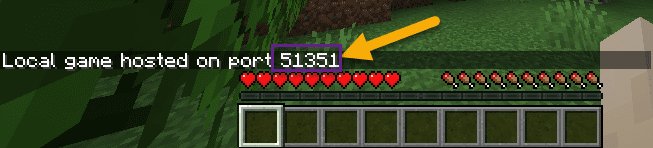Este software mantendrá sus controladores en funcionamiento, manteniéndolo a salvo de errores comunes de computadora y fallas de hardware. Verifique todos sus controladores ahora en 3 sencillos pasos:
- Descarga DriverFix (archivo de descarga verificado).
- Hacer clic Iniciar escaneo para encontrar todos los controladores problemáticos.
- Hacer clic Actualizar los controladores para conseguir nuevas versiones y evitar averías en el sistema.
- DriverFix ha sido descargado por 0 lectores este mes.
Actualización de Windows 10 es una parte integral de lo que significa mantener su sistema operativo en perfectas condiciones.
Supone la descarga de las últimas actualizaciones, ajustes y correcciones para algunos de los problemas más comunes informados.
Sin embargo, los reinicios suelen ser necesarios para que las descargas de actualizaciones surtan efecto.
Desafortunadamente, tener que reiniciar su PC a la fuerza no es tan conveniente, especialmente cuando está ejecutando una red de varias PC.
Debido a esto, generalmente se recomienda configurar las actualizaciones de Windows para que no inicien descargas durante las horas activas.
Cómo configurar horas activas en Windows 10:
- prensa Ventanas
- Ir Ajustes (El botón en forma de rueda dentada)
- Hacer clic Actualización y seguridad
- Selecciona el Cambiar la opción de horas activas
- Ingresar un intervalo de tiempo desea que no se descarguen actualizaciones.
- Solo puede ingresar un intervalo de tiempo de hasta 18 horas, todo lo que supere ese valor se considerará inválido
- Hacer clic Ahorrar
También puede hacer que la computadora cambie automáticamente sus horas de actividad según el uso promedio de su computadora.
Sin embargo, algunos usuarios se quejan de que Windows 10 ignora esta función:
¿Cómo puedo evitar que Windows 10 realice su descarga de actualizaciones de Windows de gran tamaño durante el horario comercial normal? He configurado "Horas activas" en horas no comerciales, pero Windows 10 aún descargará cantidades masivas de datos a través de una conexión WAN limitada. […] Quiero que la descarga se realice después del horario de oficina, cuando la oficina está cerrada y la computadora está encendida, para que no tenga un impacto comercial negativo.
¿Cómo logras que tu Windows 10 deje de ignorar tus horas activas?
Recuerde que las horas activas no son para controlar la descarga de actualizaciones de Windows, sino para instalar las actualizaciones de Windows descargadas.
Seguirá descargando actualizaciones, pero se instalará solo durante las horas activas especificadas.
No tiene absolutamente ningún control sobre el tiempo de descarga de las actualizaciones de Windows.
Como tal, todo lo que te queda es controlar cuándo será tu Reinicio de la PC para que ciertas actualizaciones surtan efecto.
1. Programar la instalación de la actualización
Estos pasos solo los puede seguir un administrador de grupo que ejecute Windows Server 2019 versión 1903 y después:
- prensa Ventanas
- Escribir Política de grupo
- Ir Política de grupo
- Acceso Configurar actualizaciones automáticas
- Seleccione la opción 4 - Descarga automática y programa la instalación
- Ingrese el tiempo en el Hora de instalación programada desplegable
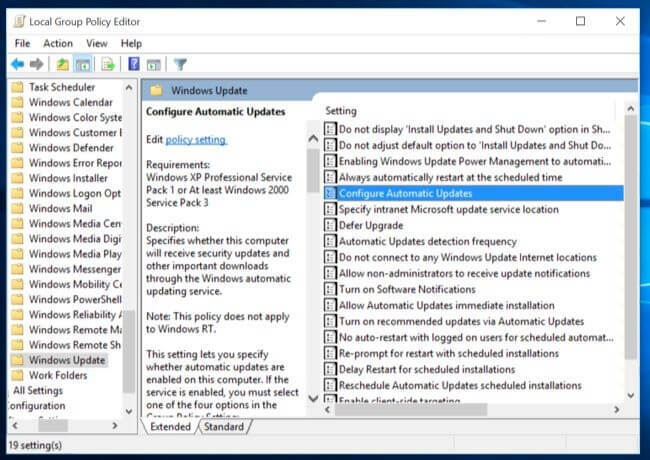
Siguiendo estos pasos, forzará reiniciar después del tiempo de instalación especificado.
Esto también le permitirá configurar un temporizador para advertir a un usuario que inició sesión que se producirá un reinicio.
2. Detenga las actualizaciones automáticas por completo
Si todo lo demás falla, simplemente considere apagar las actualizaciones automáticas en Windows 10 e instalarlos manualmente cuando tenga tiempo.
3. Espera
Si el problema persiste incluso después de que tanto usted como el administrador hayan seguido estos pasos, todo lo que puede hacer es esperar un nuevo parche que pueda solucionar este problema.
Si tiene otras sugerencias o preguntas, no dude en dejarlas en la sección de comentarios a continuación y nos aseguraremos de revisarlas.
LEA TAMBIÉN:
- REVISIÓN: Error al configurar las actualizaciones de Windows, revertir los cambios
- Elimine las actualizaciones de Windows descargadas que no se pudieron instalar [GUÍA FÁCIL]
- ¿El mensaje de Actualizaciones de Windows bloquea su computadora? Aquí está la solución